3DMax光束效果怎么做?
设·集合小编 发布时间:2023-03-15 11:48:56 1200次最后更新:2024-03-08 11:15:51
相信大家都知道3DSMax不仅可以制作三维模型,也可以给模型添加灯光效果,那么具体我们应该怎么做呢?其实很简单,下面我就给大家分享一下“3DMax光束效果怎么做”的操作方法,希望能帮助到大家,感兴趣的小伙伴可以聊下。
工具/软件
电脑型号:联想(lenovo)天逸510s; 系统版本:Windows7; 软件版本:3DMax2014
方法/步骤
第1步
打开3DSMax这款软件,进入3DSMax的操作界面,如图所示:

第2步
在该界面内找到长方体选项,如图所示:

第3步
使用长方体命令,在顶视图里创建一个长方体,并在修改里调节参数如图所示:
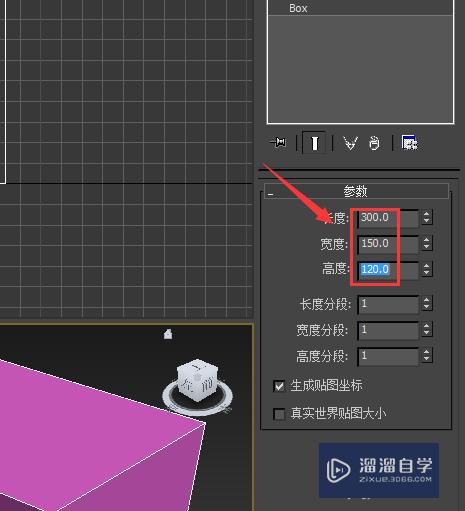
第4步
选择长方体并点击鼠标右键在弹出的右键菜单里找到转换为选项,如图所示:

第5步
点击转换为选项,在其子级菜单里找到转换为可编辑多边形选项,如图所示:
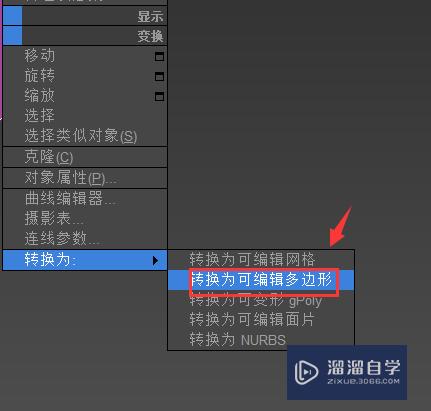
第6步
点击可编辑多边形,在修改里选择多边形选项,在长方体上选择如图所示的面:

第7步
再在编辑区里找到灯光选项,点击灯光选项在选择里选择标准选项,如图所示:

第8步
切换标准灯光后,在其内找到自由聚光灯选项,如图所示:

第9步
点击自由自由聚光灯选项,在视图里就创建了一盏灯光,如图所示:
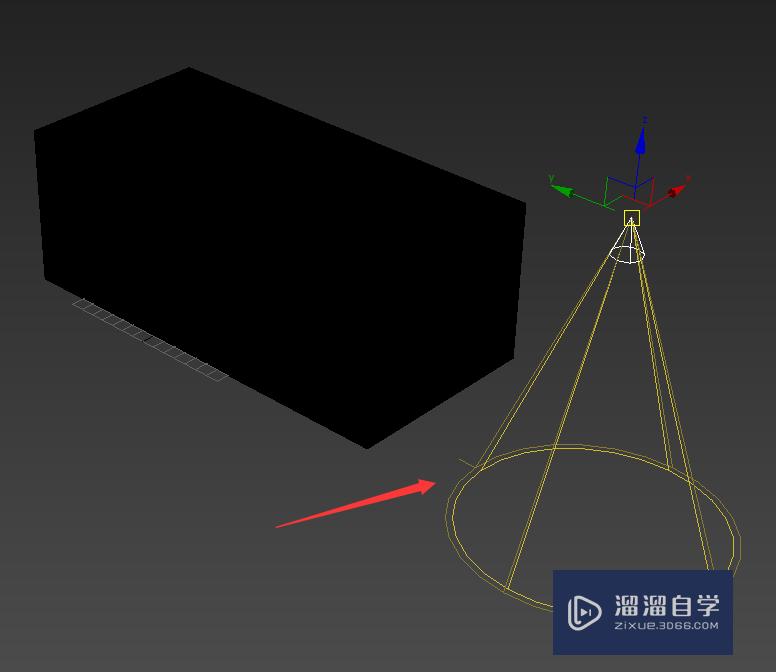
第10步
选择灯光在侧视图里调节其位置和旋转角度,如图所示:
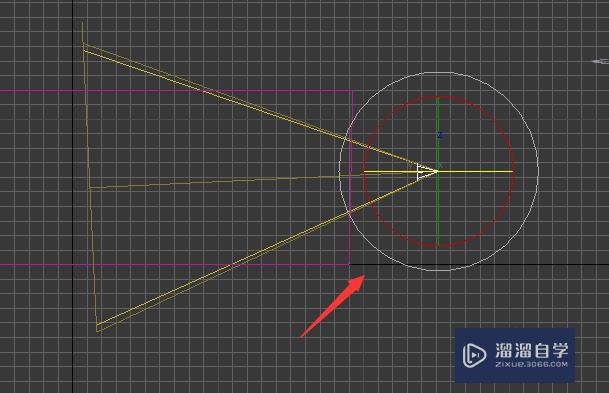
第11步
再在修改里修改灯光的参数如图所示:

第12步
设置好以后,可以看到我们的灯光光速就制作好了,如图所示:

温馨提示
以上就是关于“3DMax光束效果怎么做?”全部内容了,小编已经全部分享给大家了,还不会的小伙伴们可要用心学习哦!虽然刚开始接触3DMax软件的时候会遇到很多不懂以及棘手的问题,但只要沉下心来先把基础打好,后续的学习过程就会顺利很多了。想要熟练的掌握现在赶紧打开自己的电脑进行实操吧!最后,希望以上的操作步骤对大家有所帮助。
- 上一篇:3Ds Max如何制作电脑桌模型?
- 下一篇:3DMax壳修改器制作小圆桶教程
相关文章
广告位


评论列表